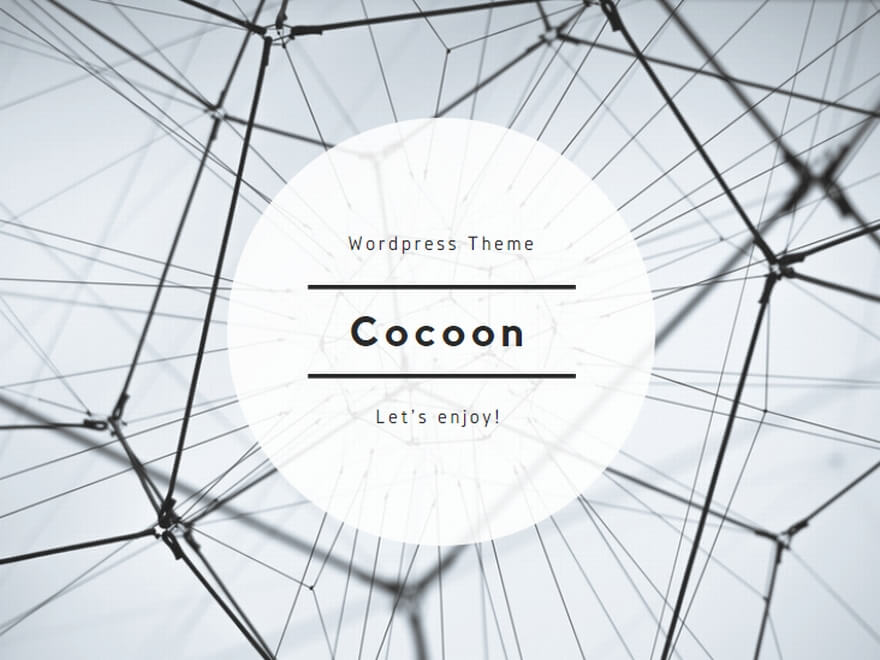Pythonのseleniumを利用して、フロントエンドとバックエンドでデータの送受信(連携)を行う方法を紹介します。
フロントエンドの実装
Reactのインストール
Reactを使用するため、下記を参照して予めインストールしてください。
コード
下記の場合、ボタンを押すとテキストに入力した値をJson形式でバックエンドに送信します。
バックエンドからのresponseを受け取ったら、alert形式でメッセージを表示して終了です。
import React, { useState } from "react";
function App() {
const [txtVal, setTxtVal] = useState("");
const submit = async () => {
const response = await fetch("http://localhost:5000/run-script", {
method: "POST",
headers: {
"Content-Type": "application/json",
},
body: JSON.stringify({ txtVal }),
});
const data = await response.json();
alert(data.message);
};
return (
<div>
<h1>Sample</h1>
<label>
テキスト:
<input
type="text"
value={txtVal}
onChange={(e) => setTxt(e.target.value)}
/>
</label>
<br />
<button onClick={submit}>実行</button>
</div>
);
}
export default App;バックエンドの実装
Flaskのインストール
FlaskはWEBアプリケーションを作成するためのフレームワークです。
コマンドプロンプトを開いて、下記コマンドを実行するとインストールできます。
pip install flask flask-corsコード
from flask import Flask, request, jsonify
from flask_cors import CORS
from selenium import webdriver
from selenium.webdriver.common.by import By
app = Flask(__name__)
CORS(app)
@app.route('/run-script', methods=['POST'])
def run_script():
try:
# フロントからデータを受け取る
data = request.get_json()
txtVal = data.get('txtVal')
# ブラウザを設定
driver = webdriver.Chrome()
driver.get('https://****')
# 要素を取得
txt = driver.find_element(By.ID, 'txtID')
# 値を書き換える
driver.execute_script("arguments[0].value = '" + txtVal+ "'", txt)
# 値を取得して表示
print(txt.get_attribute('value'))
# ブラウザを閉じる
driver.quit()
return jsonify({"message": "success"})
except Exception as e:
driver.quit()
return jsonify({"message": f"error: {e}"}), 500
if __name__ == '__main__':
app.run(debug=True)実行、動作確認
フロントエンドとバックエンドをそれぞれ実行します。それぞれ、当該ディレクトリに移動して、下記コマンドを実行します。
フロントエンド
npm startバックエンド
python app.pyバックエンドが起動している状態で、フロントエンドの操作を行い動作確認をして終了です。